Doe een gratis scan en controleer of uw computer is geïnfecteerd.
VERWIJDER HET NUOm het volledige product te kunnen gebruiken moet u een licentie van Combo Cleaner kopen. Beperkte proefperiode van 7 dagen beschikbaar. Combo Cleaner is eigendom van en wordt beheerd door RCS LT, het moederbedrijf van PCRisk.
Wat is RemoteView?
RemoteView genereert inkomsten voor zijn ontwikkelaar door advertenties te tonen. Software die ongewenste advertenties weergeeft, wordt adware genoemd. Het is ongebruikelijk dat programma's van dit type opzettelijk worden gedownload en geïnstalleerd. Programma's die gebruikers onbewust downloaden en installeren worden mogelijk ongewenste programma's genoemd.
Meestal worden ongewenste programma's op dubieuze manieren verspreid. Bijvoorbeeld via nep-installers. Het is belangrijk te vermelden dat RemoteView gevoelige informatie kan meelezen. Ook verandert het de instellingen van de webbrowser om een valse zoekmachine te promoten. Met andere woorden, het functioneert zoals een browser hijacker.
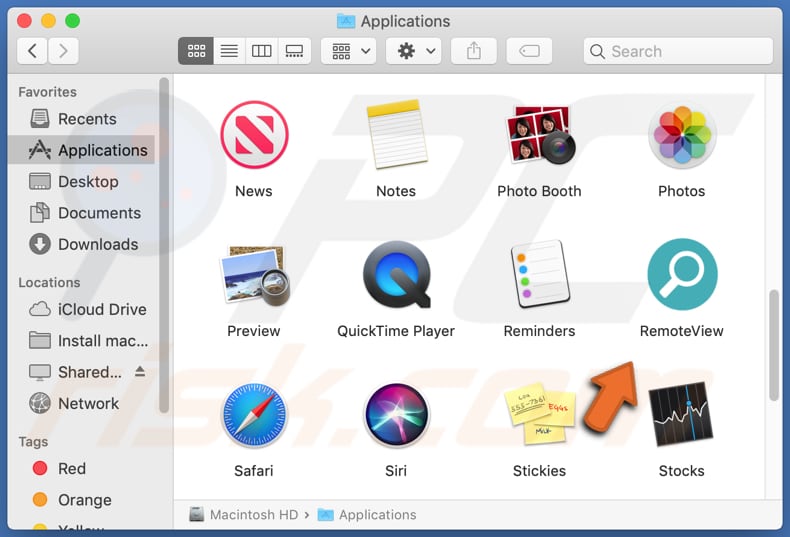
RemoteView in detail
Gewoonlijk tonen programma's zoals RemoteView advertenties via banners, pop-upvensters, coupons of andere vormen. Het is niet aangeraden om te klikken op advertenties die worden weergegeven door een programma zoals RemoteView. Adware kan onbetrouwbare advertenties weergeven die zijn ontworpen om mogelijk schadelijke websites te openen of om bepaalde scripts uit te voeren om onverwachte downloads, installaties te veroorzaken.
Zoals vermeld in de inleiding, kan RemoteView gevoelige informatie van websites meelezen. Meer precies, dit programma kan wachtwoorden, telefoonnummers, creditcardgegevens (en mogelijk andere gegevens) aflezen. Gegevens die door programma's zoals RemoteView worden verzameld, kunnen aan derden worden verkocht, worden gebruikt om online accounts te hijacken, frauduleuze aankopen te doen, transacties te verrichten of om identiteiten te stelen.
Het is belangrijk te vermelden dat programma's zoals RemoteView vaak zijn ontworpen om IP-adressen, ingevoerde zoekopdrachten, geolocaties, bezochte websites en andere informatie met betrekking tot het surfgedrag te verzamelen. Op een of andere manier is het niet veilig om ongewenste programma's die informatie verzamelen op webbrowsers of computers geïnstalleerd te hebben aangezien het kan leiden tot verschillende problemen.
Bovendien, wijzigt RemoteView browserinstellingen zoals het adres van een standaard zoekmachine, startpagina en nieuw tabblad. Dit programma verandert ze in een adres van een valse zoekmachine. Typisch, tonen nep zoekmachines resultaten gegenereerd door andere (legitieme of onbetrouwbare) zoekmachines.
Om de hierboven genoemde wijzigingen terug te draaien is het noodzakelijk om de browser hijacker te verwijderen (in dit geval, RemoteView). Dit komt omdat programma's van dit type vaak ontworpen zijn om hun instellingen onveranderlijk te houden terwijl ze geïnstalleerd zijn. Instructies voor het verwijderen van dit soort programma's vindt u hieronder.
| Naam | Advertenties van RemoteView |
| Type bedreiging | Adware, Mac malware, Mac virus |
| Detectienamen | Avast (MacOS:Adload-AG [Adw]), AVG (MacOS:Adload-AG [Adw]), ESET-NOD32 (een variant van OSX/Adware.Synataeb.F), Kaspersky (Not-a-virus:HEUR:AdWare.OSX.Adload.j), volledige lijst (VirusTotal) |
| Symptomen | Uw Mac wordt trager dan normaal, u ziet ongewenste pop-up advertenties, u wordt doorverwezen naar dubieuze websites. |
| Verspreidingsmethodes | Misleidende pop-upadvertenties, gratis software-installers (bundeling), nep Flash Player-installers, downloads van torrentbestanden. |
| Schade | Tracking van de internetbrowser (mogelijke privacyproblemen), weergave van ongewenste advertenties, doorverwijzingen naar dubieuze websites, verlies van privégegevens. |
| Malware verwijderen (Windows) |
Om mogelijke malware-infecties te verwijderen, scant u uw computer met legitieme antivirussoftware. Onze beveiligingsonderzoekers raden aan Combo Cleaner te gebruiken. Combo Cleaner voor Windows DownloadenGratis scanner die controleert of uw computer geïnfecteerd is. Om het volledige product te kunnen gebruiken moet u een licentie van Combo Cleaner kopen. Beperkte proefperiode van 7 dagen beschikbaar. Combo Cleaner is eigendom van en wordt beheerd door RCS LT, het moederbedrijf van PCRisk. |
Adware-type apps in het algemeen
Concluderend, is het hoofddoel van adware het tonen van advertenties. Gebruikers genereren inkomsten voor de ontwikkelaar door op deze advertenties te klikken. Adware is zelden nuttig voor zijn gebruikers. Bovendien kan adware de oorzaak zijn van problemen met betrekking tot online privacy, veiligheid bij het surfen en andere problemen. Er is een groot aantal adware-achtige programma's. Meer adware voorbeelden zijn IndexerProject, FlexibleSearch, en NetworkSync.
Hoe is RemoteView op mijn computer geïnstalleerd?
Het komt vaak voor dat adware-achtige programma's en andere ongewenste programma's worden verspreid via downloaders of installers voor andere programma's. In dergelijke gevallen worden dit soort programma's opgenomen in downloaders, installers als optionele aanbiedingen. Wanneer gebruikers programma's downloaden en installeren zonder bepaalde instellingen tijdens het download- of installatieproces te wijzigen, stemmen ze in met ongewenste aanbiedingen.
Meestal kunnen aanbiedingen om inbegrepen programma's te downloaden of te installeren worden geweigerd in "Geavanceerde", "Aangepaste", "Handmatige" of andere instellingen of door het uitvinken van aangevinkte selectievakjes die downloaders, installers hebben. Het is de moeite waard om te vermelden dat mogelijk ongewenste programma's worden verspreid samen met gratis programma's (freeware).
In sommige gevallen downloaden of installeren gebruikers onbewust ongewenste programma's door te klikken op bedrieglijke advertenties die zijn ontworpen om bepaalde scripts uit te voeren. In het algemeen verschijnen deze advertenties alleen op dubieuze, onbetrouwbare websites. Hoe dan ook, deze advertenties moeten worden vermeden.
Hoe voorkom ik de installatie van mogelijk ongewenste programma's?
Het is raadzaam geen gebruik te maken van downloaders (en installers) van derden, louche websites, peer-to-peer netwerken (zoals torrent clients, eMule), om programma's, bestanden te downloaden of te installeren. Het is gebruikelijk dat gebruikers van de bovengenoemde bronnen ongewenste programma's of zelfs schadelijke programma's downloaden. Het is aanbevolen om officiële websites en directe links te gebruiken.
Downloaders en installers die bepaalde instellingen hebben moeten worden onderzocht. Het komt vaak voor dat ze gebruikt worden om ongewenste programma's te verspreiden. Meestal kunnen gebruikers optionele programma's deselecteren via "Geavanceerde", "Aangepaste", "Handmatige" of andere instellingen, opties. Advertenties op onbetrouwbare pagina's mogen niet vertrouwd worden. Deze advertenties kunnen mogelijk schadelijke pagina's openen. In sommige gevallen kunnen ze scripts uitvoeren die ontworpen zijn om downloads of installaties te veroorzaken.
Alle verdachte of onbekende extensies, add-ons, of plug-ins geïnstalleerd op een webbrowser moeten worden verwijderd. Dit soort programma's die op het besturingssysteem zijn geïnstalleerd, moeten ook worden verwijderd. Als uw computer reeds geïnfecteerd is met RemoteView, raden wij u aan een scan uit te voeren met Combo Cleaner Antivirus voor Windows om deze adware automatisch te verwijderen.
Pop-upvenster dat wordt weergegeven na de installatie van de RemoteView adware:
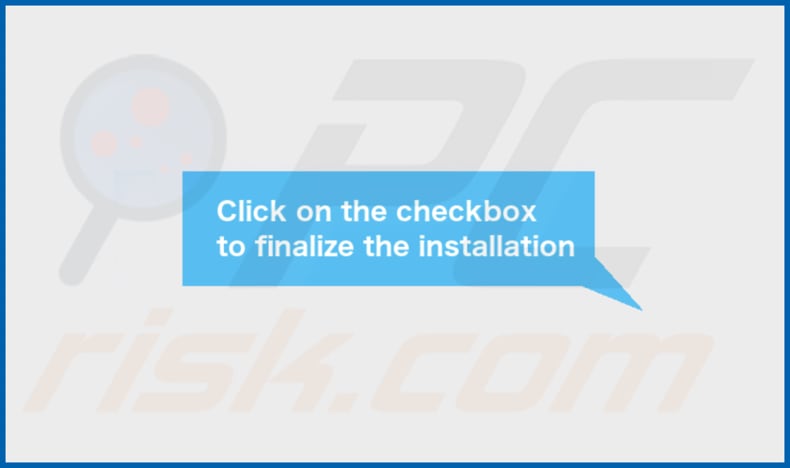
De inhoudsmap van RemoteView:
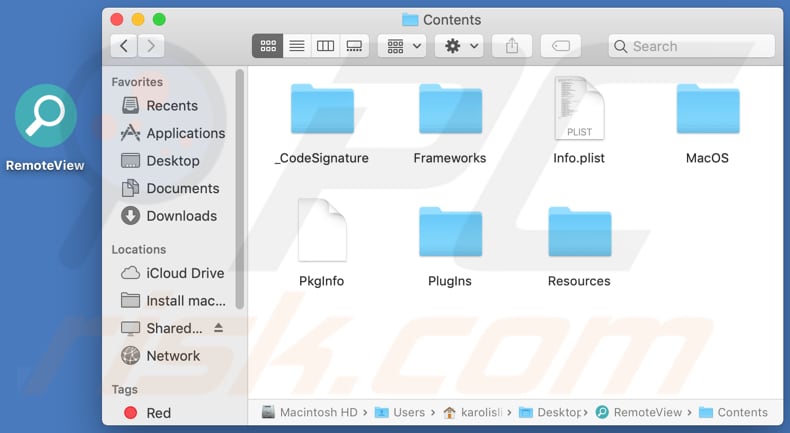
RemoteView geïnstalleerd op Safari:
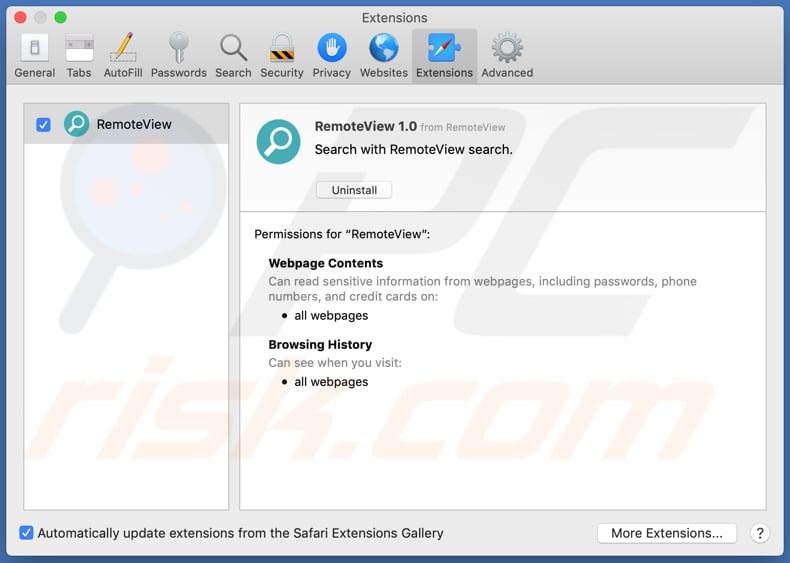
Onmiddellijke automatische malwareverwijdering:
Handmatig de dreiging verwijderen, kan een langdurig en ingewikkeld proces zijn dat geavanceerde computer vaardigheden vereist. Combo Cleaner is een professionele automatische malware verwijderaar die wordt aanbevolen om malware te verwijderen. Download het door op de onderstaande knop te klikken:
DOWNLOAD Combo CleanerDoor het downloaden van software op deze website verklaar je je akkoord met ons privacybeleid en onze algemene voorwaarden. Om het volledige product te kunnen gebruiken moet u een licentie van Combo Cleaner kopen. Beperkte proefperiode van 7 dagen beschikbaar. Combo Cleaner is eigendom van en wordt beheerd door RCS LT, het moederbedrijf van PCRisk.
Snelmenu:
- Wat is RemoteView?
- STAP 1. Verwijder RemoteView gerelateerde bestanden en mappen van OSX.
- STAP 2. Verwijder RemoteView advertenties uit Safari.
- STAP 3. Verwijder RemoteView adware uit Google Chrome.
- STAP 4. Verwijder RemoteView advertenties uit Mozilla Firefox.
Video die toont hoe u RemoteView adware kan verwijderen met Combo Cleaner:
RemoteView adware verwijderen:
Verwijder RemoteView-gerelateerde mogelijk ongewenste programma's uit uw map "Toepassingen":

Klik op het Finder-pictogram. In het Finder venster, selecteer "Toepassingen". Zoek in de toepassingsmap naar "MPlayerX", "NicePlayer", of andere verdachte programma's en sleep ze naar de Prullenmand. Na het verwijderen van de mogelijk ongewenste programma's die online advertenties veroorzaken, scan uw Mac voor alle resterende ongewenste componenten.
DOWNLOAD verwijderprogramma voor malware-infecties
Combo Cleaner die controleert of uw computer geïnfecteerd is. Om het volledige product te kunnen gebruiken moet u een licentie van Combo Cleaner kopen. Beperkte proefperiode van 7 dagen beschikbaar. Combo Cleaner is eigendom van en wordt beheerd door RCS LT, het moederbedrijf van PCRisk.
Verwijder aan de advertenties van remoteview gerelateerde bestanden en mappen:

Klik op het Finder icoon, vanuit de menubalk kies je Ga en klik je op Ga naar map...
 Controleer of er zich door de adware aangemaakte bestanden bevinden in de map /Library/LaunchAgents folder:
Controleer of er zich door de adware aangemaakte bestanden bevinden in de map /Library/LaunchAgents folder:

In de Ga naar map...-balk typ je: /Library/LaunchAgents
 In de map “LaunchAgents” zoek je naar recent toegevoegde verdachte bestanden en je verplaatst deze naar de prullenbak. Voorbeelden van bestanden aangemaakt door adware: “installmac.AppRemoval.plist”, “myppes.download.plist”, “mykotlerino.ltvbit.plist”, “kuklorest.update.plist”, enz. Adware installeert vaak bestanden met hetzelfde bestandsnaampatroon.
In de map “LaunchAgents” zoek je naar recent toegevoegde verdachte bestanden en je verplaatst deze naar de prullenbak. Voorbeelden van bestanden aangemaakt door adware: “installmac.AppRemoval.plist”, “myppes.download.plist”, “mykotlerino.ltvbit.plist”, “kuklorest.update.plist”, enz. Adware installeert vaak bestanden met hetzelfde bestandsnaampatroon.
 Controleer of er zich door adware aangemaakte bestanden bevinden in de map /Library/Application Support:
Controleer of er zich door adware aangemaakte bestanden bevinden in de map /Library/Application Support:

In de Ga naar map...-balk typ je: /Library/Application Support
 In de map “Application Support” zoek je naar recent toegevoegde verdachte mappen. Bijvoorbeeld “MplayerX” or “NicePlayer”, en je verplaatst deze mappen naar de prullenbak.
In de map “Application Support” zoek je naar recent toegevoegde verdachte mappen. Bijvoorbeeld “MplayerX” or “NicePlayer”, en je verplaatst deze mappen naar de prullenbak.
 Controleer of er zich door adware aangemaakte bestanden bevinden in de map ~/Library/LaunchAgents:
Controleer of er zich door adware aangemaakte bestanden bevinden in de map ~/Library/LaunchAgents:

In de Ga naar map...-balk typ je: ~/Library/LaunchAgents

In de map “LaunchAgents” zoek je naar recent toegevoegde verdachte bestanden en je verplaatst deze naar de prullenbak. Voorbeelden van bestanden aangemaakt door adware: “installmac.AppRemoval.plist”, “myppes.download.plist”, “mykotlerino.ltvbit.plist”, “kuklorest.update.plist”, enz. Adware installeert vaak verschillende bestanden met hetzelfde bestandsnaampatroon.
 Controleer of er zich door adware aangemaakte bestanden bevinden in de map /Library/LaunchDaemons:
Controleer of er zich door adware aangemaakte bestanden bevinden in de map /Library/LaunchDaemons:
 In de Ga naar map...-balk typ je: /Library/LaunchDaemons
In de Ga naar map...-balk typ je: /Library/LaunchDaemons
 In de map “LaunchDaemons” zoek je naar recent toegevoegde verdachte bestanden. Voorbeelden zijn: “com.aoudad.net-preferences.plist”, “com.myppes.net-preferences.plist”, "com.kuklorest.net-preferences.plist”, “com.avickUpd.plist”, etc., en je verplaatst deze naar de prullenbak.
In de map “LaunchDaemons” zoek je naar recent toegevoegde verdachte bestanden. Voorbeelden zijn: “com.aoudad.net-preferences.plist”, “com.myppes.net-preferences.plist”, "com.kuklorest.net-preferences.plist”, “com.avickUpd.plist”, etc., en je verplaatst deze naar de prullenbak.
 Scan uw Mac met Combo Cleaner:
Scan uw Mac met Combo Cleaner:
Als u alle stappen in de juiste volgorde hebt gevolgd dan zou uw Mac nu helemaal virus- en malwarevrij moeten zijn. Om zeker te weten of uw systeem niet langer besmet is voert u best een scan uit met Combo Cleaner Antivirus. Download dit programma HIER. Na het downloaden van het bestand moet u dubbelklikken op het combocleaner.dmg installatiebestand, in het geopende venster sleept u het Combo Cleaner-icoon naar het Applicaties-icoon. Nu opent u launchpad en klikt u op het Combo Cleaner-icoon. Wacht tot Combo Cleaner de virusdefinities heeft bijgewerkt en klik vervolgens op de knop 'Start Combo Scan'.

Combo Cleaner zal uw Mac scannen op malwarebesmettingen. Als de scan meldt 'geen bedreigingen gevonden' - dan betekent dit dat u verder de verwijderingsgids kunt volgen. In het andere geval is het aanbevolen alle gevonden besmettingen te verwijderen voor u verder gaat.

Na het verwijderen van bestanden en mappen die werden aangemaakt door deze adware ga je verder met het verwijderen van frauduleuze extensies uit je internetbrowsers.
Advertenties van RemoteView verwijderen uit de internetbrowsers:
 Kwaadaardige extensies verwijderen uit Safari:
Kwaadaardige extensies verwijderen uit Safari:
Verwijder aan advertenties van remoteview gerelateerde Safari extensies:

Open de Safari-browser, vanuit de menubalk selecteer je "Safari" en klik je op "Voorkeuren...".

In het scherm met de voorkeuren selecteer je "Extensies" en zoek je naar recent geïnstalleerde verdachte extensies. Als je die gevonden hebt klik je op de "Verwijderen"-knop er net naast. Merk op dat je veilig alle extensies kunt verwijderen uit de Safari-browser, ze zijn niet noodzakelijk voor een goede werking van de browser.
- Als je problemen blijft hebben met browser doorverwijzingen en ongewenste advertenties lees je hier hoe Safari te resetten.
 Kwaadaardige plug-ins verwijderen uit Mozilla Firefox:
Kwaadaardige plug-ins verwijderen uit Mozilla Firefox:
Verwijder aan advertenties van remoteview gerelateerde Mozilla Firefox add-ons:

Open je Mozilla Firefox-browser. In de rechterbovenhoek van het scherm klik je op de "Menu openen"-knop (met de drie horizontale lijnen). Uit het geopende menu selecteer je "Add-ons".

Kies het tabblad "Extensies" en zoek naar recent geïnstalleerde verdachte add-ons. Eens gevonden klik je op de "Verwijderen"-knop er net naast. Merk op dat je veilig alle extensies uit je Mozilla Firefox-browser kunt verwijderen - ze zijn niet noodzakelijk voor de goede werking van de browser.
- Als je problemen blijft ervaren met browser doorverwijzingen en ongewenste advertenties kun je ook Mozilla Firefox resetten.
 Kwaadaardige extensies verwijderen uit Google Chrome:
Kwaadaardige extensies verwijderen uit Google Chrome:
Verwijder aan advertenties van remoteview gerelateerde Google Chrome add-ons:

Open Google Chrome en klik op de "Chrome menu"-knop (drie horizontale lijnen) gesitueerd in de rechterbovenhoek van het browserscherm. In het uitklapmenu selecteer je "Meer tools" en vervolgens "Extensies".

In het scherm "Extensies" zoek je naar recent geïnstalleerde verdachte add-ons. Als je die gevonden hebt klik je op de "Prullenbak"-knop er net naast. Merk op dat je veilig alle extensies uit je Google Chrome-browser kunt verwijderen. Ze zijn niet noodzakelijk voor een goede werking van de browser.
- Als je problemen blijft ervaren met browser doorverwijzingen en ongewenste advertenties kun je ook Google Chrome resetten.
Delen:

Tomas Meskauskas
Deskundig beveiligingsonderzoeker, professioneel malware-analist
Ik ben gepassioneerd door computerbeveiliging en -technologie. Ik ben al meer dan 10 jaar werkzaam in verschillende bedrijven die op zoek zijn naar oplossingen voor computertechnische problemen en internetbeveiliging. Ik werk sinds 2010 als auteur en redacteur voor PCrisk. Volg mij op Twitter en LinkedIn om op de hoogte te blijven van de nieuwste online beveiligingsrisico's.
Het beveiligingsportaal PCrisk wordt aangeboden door het bedrijf RCS LT.
Gecombineerde krachten van beveiligingsonderzoekers helpen computergebruikers voorlichten over de nieuwste online beveiligingsrisico's. Meer informatie over het bedrijf RCS LT.
Onze richtlijnen voor het verwijderen van malware zijn gratis. Als u ons echter wilt steunen, kunt u ons een donatie sturen.
DonerenHet beveiligingsportaal PCrisk wordt aangeboden door het bedrijf RCS LT.
Gecombineerde krachten van beveiligingsonderzoekers helpen computergebruikers voorlichten over de nieuwste online beveiligingsrisico's. Meer informatie over het bedrijf RCS LT.
Onze richtlijnen voor het verwijderen van malware zijn gratis. Als u ons echter wilt steunen, kunt u ons een donatie sturen.
Doneren
▼ Toon discussie